
Obsah:
- Autor John Day [email protected].
- Public 2024-01-30 08:19.
- Naposledy změněno 2025-01-23 14:38.

CSR1011 je inteligentní čip Bluetooth s jedním režimem a tento návod ukazuje, jak přistupovat ke svým GPIO a spouštět relé.
Krok 1: Relé Grove

V tomto tutoriálu byla použita součástka Grove-Relay. Tento modul je digitální normálně otevřený spínač. Prostřednictvím něj můžete ovládat obvod vysokého napětí s nízkým napětím, řekněme 5 V na ovladači. Na desce je indikační LED dioda, která se rozsvítí, když se ovládané terminály uzavřou.
Krok 2: Hardwarové schéma
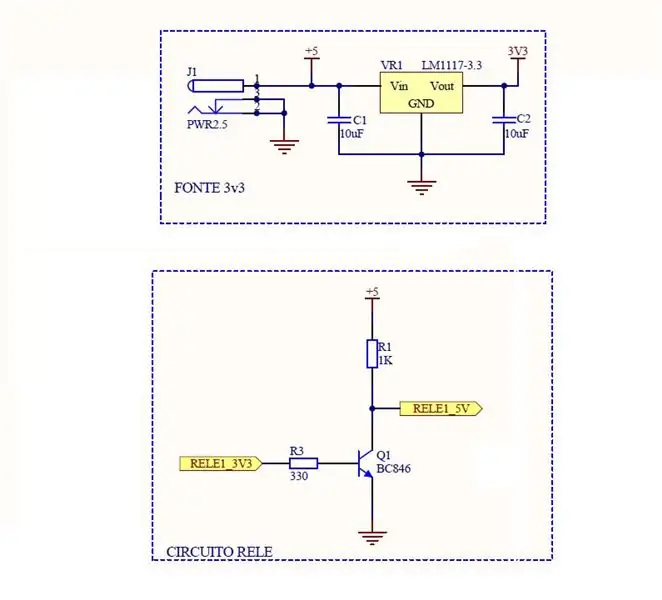
Pro připojení reléového modulu v CSR1011 byl navržen hardware pro napájení relé, protože CSR1011 je napájen 3v3 a komponenta potřebuje 5v k práci. Na CSR byl k připojení relé použit pin 4 (GPIO 10).
Krok 3: Instalace sady CSR UEnergy SDK
Ke zpracování aplikace na CSR1011 se používá integrované vývojové prostředí (xIDE) dodávané se sadami μEnergy Software Development Kits (SDK). Software je k dispozici na disku CD-ROM, ale lze jej také stáhnout zde.
Krok 4: Softwarová architektura
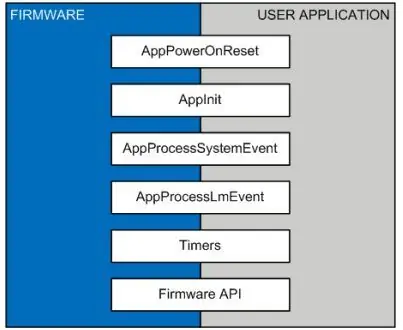
V CSR1011 aplikace komunikuje s firmwarem pomocí volání API, která jsou implementována pomocí zpětných volání firmwaru pro různé události v životním cyklu aplikace. Když je projekt vytvořen, některé funkce jsou již implementovány, tyto funkce se používají v životním cyklu aplikace:
- AppPowerOnReset (): Funkce aplikace volaná těsně po resetu po zapnutí;
- AppInit (): Tato funkce se nazývá každé spuštění a měla by obsahovat inicializaci aplikace;
- AppProcessSystemEvent (): Funkce volaná firmwarem pro zpracování událostí na úrovni systému, jako je změna úrovně nabití baterie a PIO;
- AppProcessLmEvent (): Funkce používaná ke zpracování událostí souvisejících s komunikačním spojením z firmwaru;
- Časovače: Spouštějte hardwarový časovač s přesností na mikrosekundy.
Krok 5: Příklad kódu pro zpracování přístupu GPIO
Dostupný kód ukazuje, jak konfigurovat a nastavit stav GPIO pro spuštění relé zapojeného do GPIO10 CSR1011. Pro zvládnutí přístupu GPIO byly použity dostupné funkce dostupné v knihovně pio.h na group_PIO_B.html v uEnergy SDK.
Doporučuje:
4kanálové relé: 14 kroků

4kanálové relé: -od Bhawna Singh, Prerna Gupta, Maninder Bir Singh Gulshan
Domácí automatizace s dotykovým senzorem NodeMCU LDR Relé pro řízení teploty: 16 kroků

Domácí automatizace s dotykovým senzorem NodeMCU LDR Teplotní relé: V mých předchozích projektech NodeMCU jsem ovládal dva domácí spotřebiče z aplikace Blynk. Obdržel jsem mnoho komentářů a zpráv na upgrade projektu s ručním ovládáním a přidáním dalších funkcí. Navrhl jsem tedy tento rozšiřující box Smart Home. V tomto IoT
Jak ovládat relé pomocí Arduina: 7 kroků

Jak ovládat relé pomocí Arduina: Relé jsou nejlepším způsobem ovládání vašich spotřebičů, protože mají menší odpor mezi kontakty a lze je použít v mnoha případech, jako je zapnutí a vypnutí AC (střídavý proud) spotřebičů, jako jsou světla, televize, lampy a mnoho dalších spotřebičů. To je
Přepínač relé IOT ovládaný hlasem na Arduinu (Google Home & Alexa podporováno): 11 kroků

Hlasově ovládaný reléový spínač IOT založený na Arduinu (Google Home & Alexa podporováno): Tento projekt popisuje, jak vytvořit hlasově ovládaný reléový spínač IOT na bázi Arduina. Jedná se o relé, které můžete dálkově zapínat a vypínat pomocí aplikace pro iOS a Android, stejně jako jej propojit s IFTTT a ovládat pomocí hlasu pomocí Googlu
IR domácí automatizace pomocí relé: 6 kroků (s obrázky)

IR domácí automatizace pomocí relé: Infračervený vzdálený domácí automatizační systém (Varování: Zkopírujte projekt na vlastní nebezpečí! Tento projekt zahrnuje vysoké napětí)
